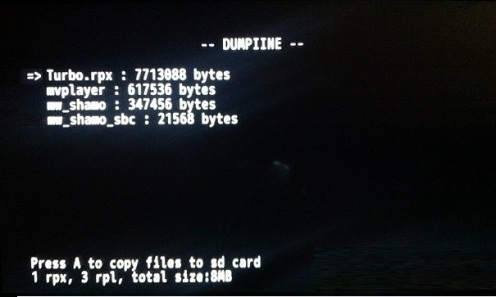Копирование игр с ПК на SD карту
Что нам нужно:
1 Wii U с прошивкой 5.3.2
2 SD(HC) карта (до 32GB, 64GB не тестировались)
3 Super Smash Bros для Wii U (Диск)
4 Архив с Loadiine
Подготовка SD карточки\Как добавить игру или приложение
Настройка RPX файлов
1. Создайте папку с названием «_RPX» в корне SD карты.
— пример: SD карта/_RPX
2. В папке «_RPX» создаем папку с названием вашего приложения
— пример : SD карта/_RPX/Mario/
3. Скопируйте RPX файл игры\приложения в эту папку
— Имя RPX файла должно состоять из 4 символов
— пример : SD карта/_RPX/Mario/mari.rpx
4. Если у вашей игры/приложения есть RPL файлы, то копируем их в ту же папку
— RPL файлы переименовывать не нужно.
— пример : SD карта/_RPX/Mario/library1.rpl
— пример : SD карта/_RPX/Mario/library2.rplНастройка файлов данных
1. В корне SD карты создаем папку в которую мы будем добавлять RPX файл (например «mario»)
— пример : SD карта/mario/
2. Копируем все файлы и папки с жесткого диска (а именно содержание папки/vol/content/*)
на SD карту
— пример : H:/Имя приложения/vol/content/data.bin -> SD карта/mario/data.bin
— пример : H:/Имя приложения/vol/content/datab/datab.bin -> SD карта/mario/datab/datab.binНастройка сохранений
1. В корне SD карты создаем папку «_SAV»
— пример : SD карта/_SAV
2. В папке «_SAV» создаем папку с тем же именем что и папку в которой лежит RPX файл (в данном случае это mario).Также в этой папке создаем две пустые папки с именами «u» и «c»
— пример : SD карта/_SAV/mario
— пример : SD карта/_SAV/mario/u
— пример : SD карта/_SAV/mario/cВ итоге файловая система должна выглядеть так:
— SD карта/_RPX/Mario/mari.rpx
— SD карта/_RPX/Mario/*.rpl (только если в игре есть .rpl файлы)
— SD карта/_SAV/Mario/u
— SD карта/_SAV/Mario/c
— SD карта/Mario/ (весь игровой контент)
Примечание: Вы можете добавлять больше игр\приложений, но каждый раз вы должны повторять эту процедуру.
Ограничения: Суммарный размер RPX и RPL файлов должен быть меньше 20 мб. Не заходите в настройки Wii U.
Как пользоваться
1. вставляем подготовленную SD карту в приставку
2. В интернет-браузере запустить входящий в комплект эксплойт ядра (WWW/kexploit)
(Вам нужно использовать модифицированное ядро, который устанавливает диапазон 0xA0000000 виртуальной памяти для физического адреса 0x10000000 памяти)
3. перезапускаем Internet browser
4. Запускаем loadline (www/loadline-532), это должно вернуть нас в меню Pause. Затем выходим Home меню.
5. Запускаем Mii Maker. Запустится меню программы loadline. Теперь используя D-Pad выбираем Имя приложения\игры и нажимаем кнопку А.
6. Mii Maker закончит загружаться. Выходим из приложения.
7. Запускаем Super Smash Bros и ждем когда загрузится ваша игра\приложение.
Примечание: Когда вы выходите из игры\приложения вы должны перезапустить Mii Maker и выбрать игру снова. Если вы этого не сделаете то запуск Super Smash Bros будет невозможным.
Дамп файлов игры на SD карту
Что нам нужно
1 Wii U с прошивкой 5.3.2
2 SD(HC) карта
3 Архив с Dumpiine
Вступление.
Данная программа предназначена для дампа .rpx и .rpl файлов игр\приложений.
Программа не может копировать файлы с игрового диска, для этих целей используйте TCPGecko.
Как пользоваться
1. Вставляем подготовленную SD карту в приставку.
2. В интернет-браузере запустить входящий в комплект эксплойт ядра (WWW/kexploit)
(Вам нужно использовать модифицированное ядро, которое устанавливает диапазон 0xA0000000 виртуальной памяти для физического адреса 0x10000000 памяти).
3. Перезапускаем Internet browser.
4. Запускаем dumpiine (www/dumpiine), это должно вернуть нас в меню Pause. Затем выходим Home меню.
5. Запустите игру\приложение которое вы хотите сдампить.
Примечание: dumpiine делает копии только .rpl файлов загруженной вами игры.
Ни все .rpl файлы загружаются во время запуска игры, рекомендуется запустить к примеру какой-нибудь уровень. На данный момент dumpiine не может сообщить об окончании процесса дампа всех .rpl файлов.
6. Выходим из игры.
7. Запускаем Mii Maker, должно открыться меню программы dumpiine. Нажимаем кнопку А для копирования файлов на SD карту.
Примечание 1. Не нажимайте А если общий размер файлов больше 21 Мб.
Примечание 2. Процесс дампа 20 мб файла занимает порядка 30 секунд, это еще зависит от скорости вашей SD карты.
8. Выходим из dumpiine нажатием кнопки Home.
9. Выходим из Mii Maker. Теперь можно работать с полученными файлами (дампы .rpl файлов будут находиться в корне SD карты) на компьютере.Примечание: Для дампа файлов другой игры/приложения повторяем все шаги начиная с пункта 5 инструкции.